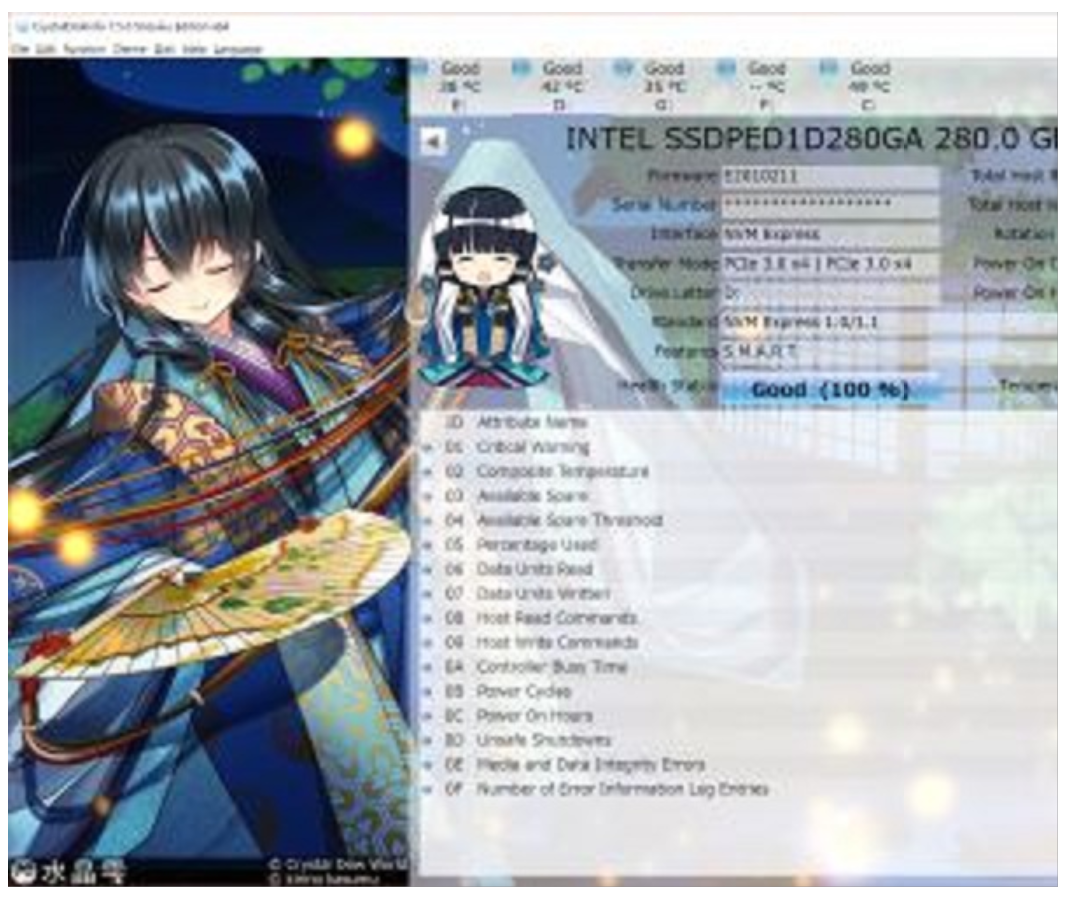
Page officielle pour le téléchargement de CrystalDiskInfo
CrystalDisk pour les intimes, est un petit soft, que j’apprécie tout particulièrement, il donne un état du disque dur rapidement, tout en donnant un maximum d’informations.
Si vous êtes ici, c’est surement que votre ordinateur est lent, voici mon article, qui traite de ce sujet.
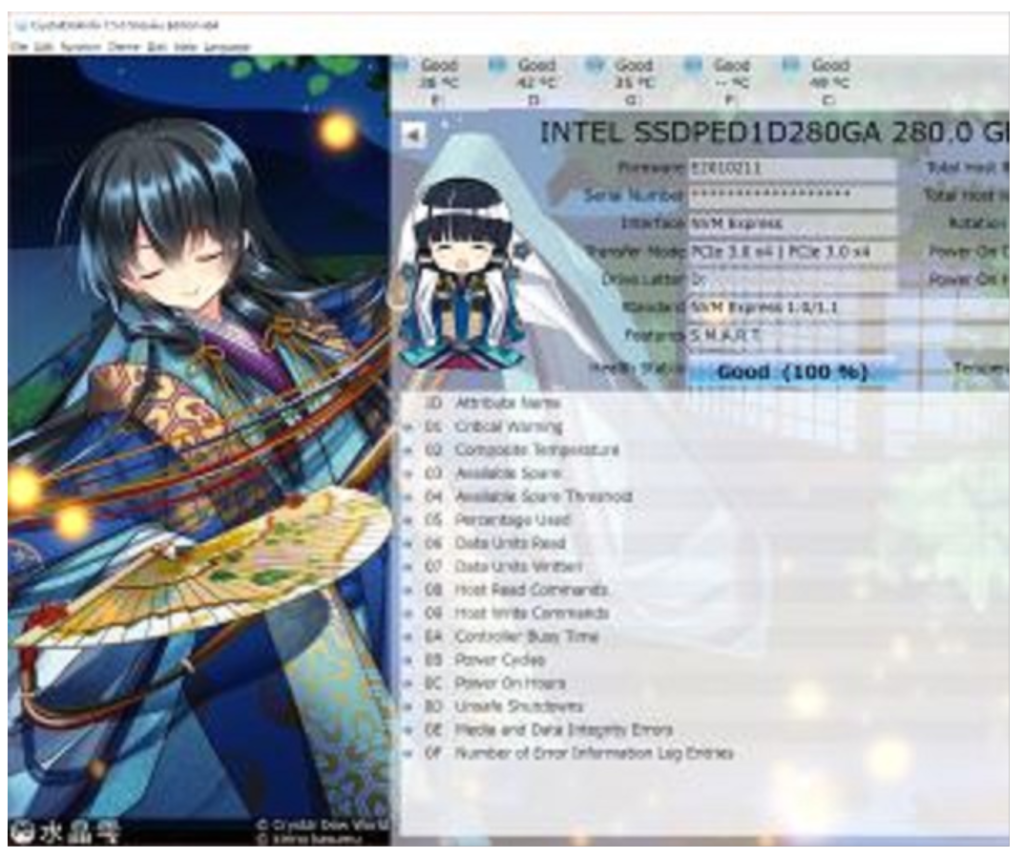
Nb: Je complèterai le tutoriel en fonction de vos demandes, mais le principal à retenir, sans forcement chercher à expertiser la panne, se trouve ci-dessous:
Etape 1 : Lancer CrystalDiskInfo
Après avoir dézippé le fichier téléchargé, il suffit de lancer DiskInfo64.exe pour un système d’exploitation Windows 64bits et DiskInfo32.exe pour un système d’exploitation Windows en 32bits. Il faut répondre oui à la question de l’autorisation des modifications sur l’ordinateur car il lui faut avoir certains droits pour accéder aux informations du disque dur (S.M.A.R.T.)
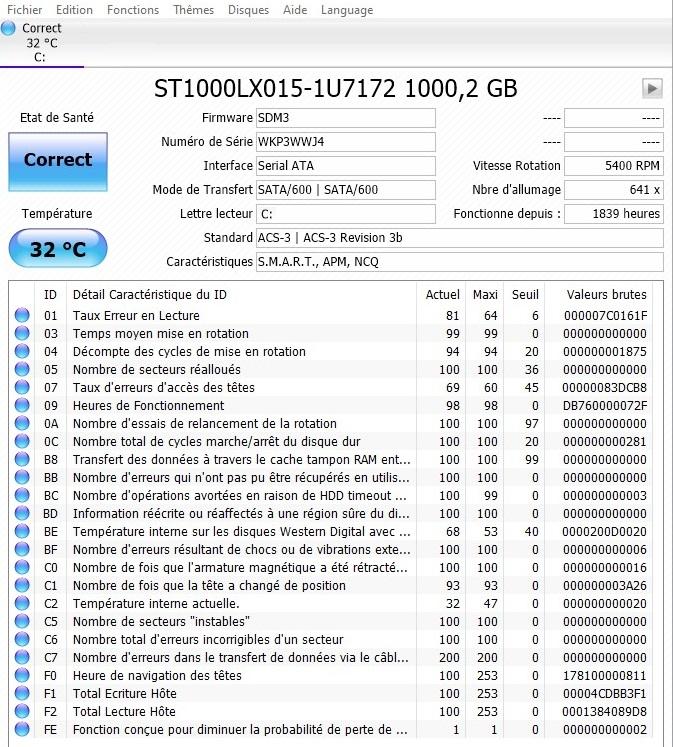
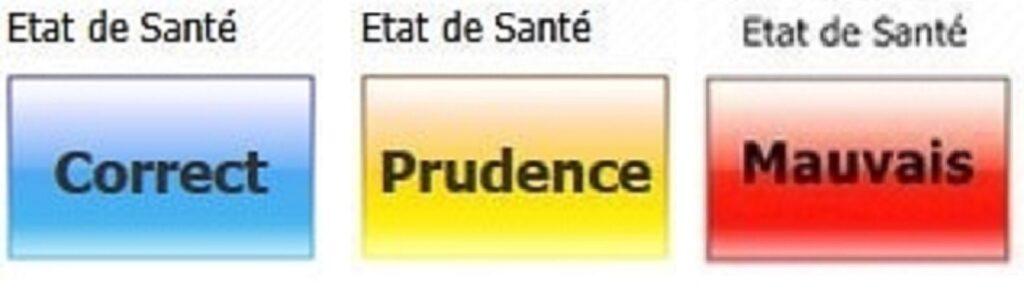
Etape 2: Explications
- Etat Correct : le disque dur est bon (enfin pour le moment 😈) Ok je sors…. Le disque est OK.
- Etat Prudence : le disque dur n’est pas en grande forme. Je ne veux pas vous faire peur, mais il va falloir envisager de le changer.
- Voici mon conseil dans ce genre de situation :
- Faire une sauvegarde des données du disque dur.
- Lancer une réparation du disque dur avec l’outil Windows: Ma page sur ce sujet.
- Voici mon conseil dans ce genre de situation :
ATTENTION : Dans de rares cas, si le disque dur est trop endommagé, la tentative de réparation peut être un échec car trop de secteurs endommagés et l’outil de réparation ne peut pas tout isoler ou déplacer. Le gros risque est que le disque ne soit plus vu par l’ordinateur ou même que l’ordinateur refuse de démarrer si le disque est connecté. A l’inverse dans très peu de cas, suivant où se situe le problème j’ai vu après une réparation de disque par l’outil Windows passer de Prudence à Correct.
Le disque en état Prudence a différentes répercussions sur le pc. Ces répercussions peuvent être prédites en fonction des autres données que donne CrystalDiskInfo mais plutôt que de me lancer dans l’analyse de tous les cas et combinaisons de cas, je vais énumérer les répercutions :
- Aucune répercussion : mais ça viendra, plus ou moins à long terme, c’est en fonction de l’utilisation de votre ordinateur (exemple: un gamer et son utilisation minimum de 4h par jour aura un disque dur en prudence qui affichera des symptômes visibles plus rapidement que le retraité et son heure d’utilisation semestrielle sur doctolib.fr ou belote.com 😁 )
- Lenteur de l’ordinateur : Windows essaie de réparer le disque dur en parallèle de votre utilisation. (Windows peut faire ça sans que vous le lui demandiez, il n’est pas si nul)
- Erreur de redondance cyclique : A chaque copier / coller ou autre lecture / écriture sur le disque un message d’erreur apparait. (Dans ce type de cas la récupération de données est difficile, mais pas impossible).
- Des écrans bleus d’erreurs (BSoD: Blue Screen of Death) qui risquent d’arriver lorsque Windows cherche à écrire sur le disque dur en prudence.
- Disparition du disque : du jour au lendemain le disque dur n’apparait plus. Si c’est le disque C, votre ordinateur ne redémarrera plus, si c’est le disque D ou autre, vous avez perdu les accès à vos données. Généralement c’est le cas qui précède celui de la lenteur du disque.
A noter :
L’état prudence diagnostiqué rapidement vous permettra de faire une sauvegarde de données se trouvant sur le disque sans perte.
L’état prudence annonce une fatalité qui arrive plus ou moins à long terme (on peut parler de jours, mois, ou années en fonction de l’utilisation que vous faites de votre ordinateur).
N’hésitez pas à laisser un commentaire, une idée, une amélioration, une question… ça fera toujours plaisir. Merci




No Comment